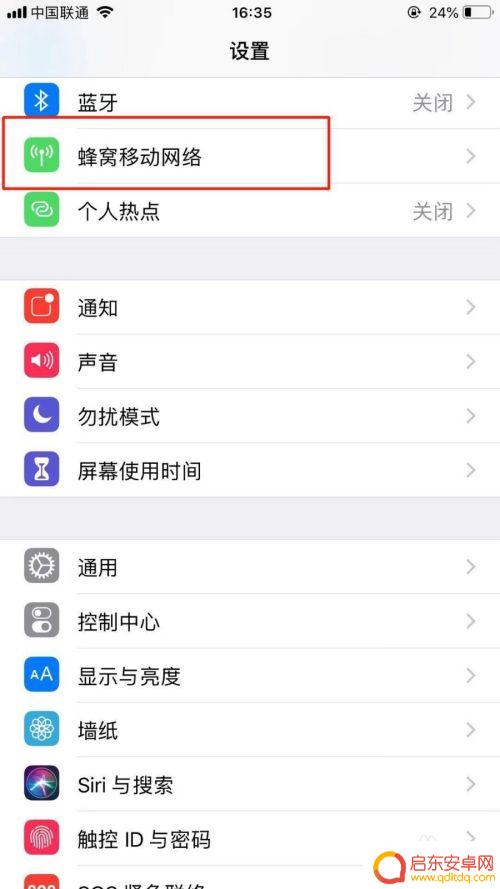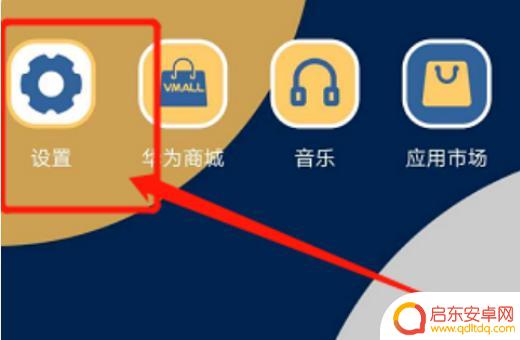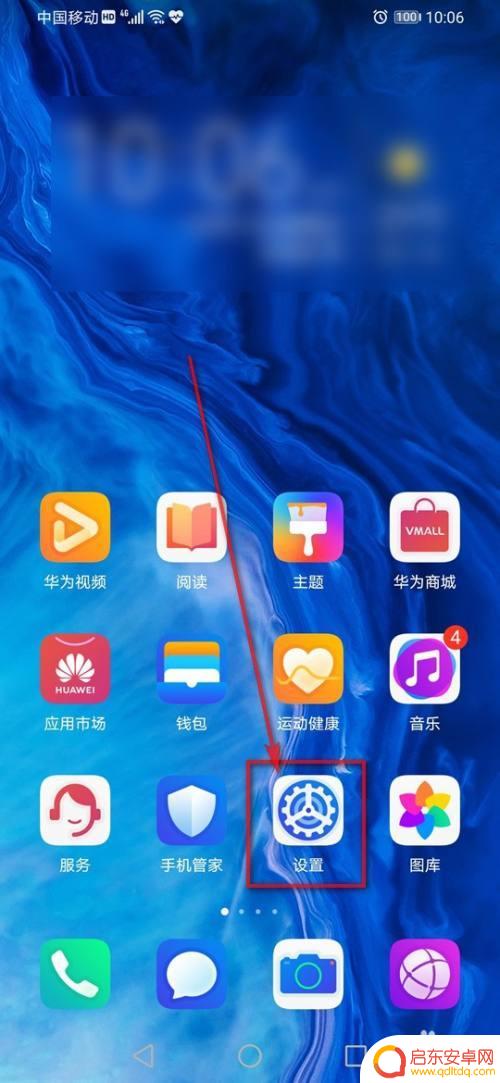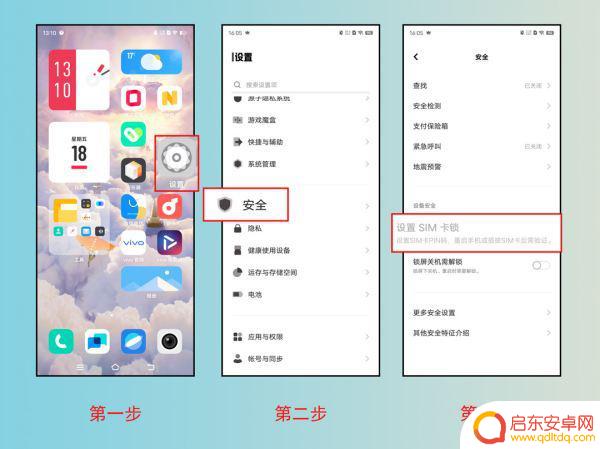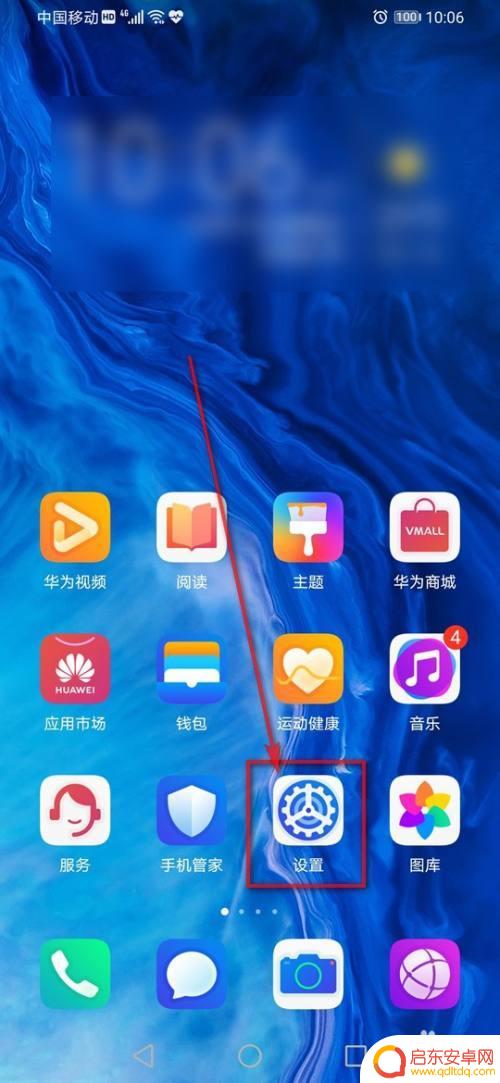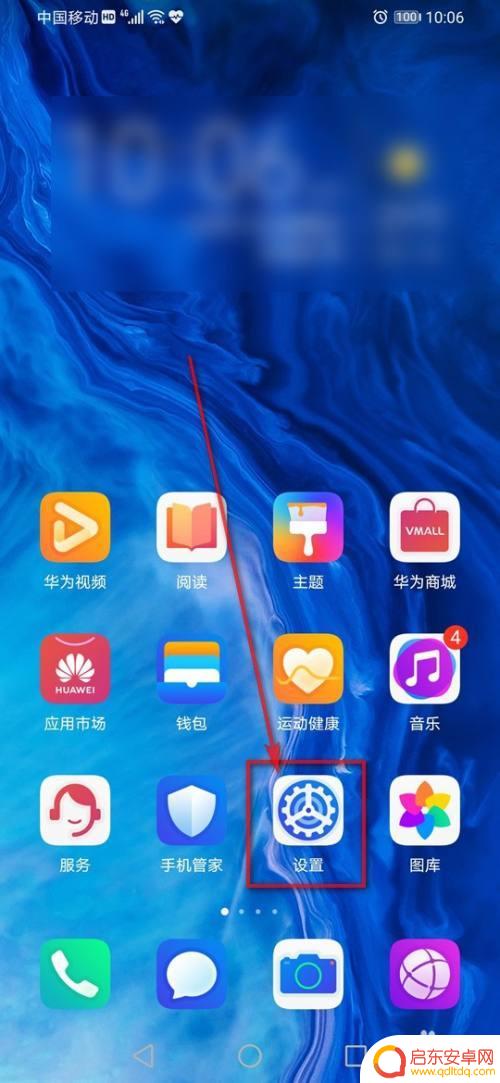苹果手机怎么给si iPhone手机如何设置SIM卡密码
苹果手机怎么给iPhone手机设置SIM卡密码?随着智能手机的普及,保护个人信息的重要性越来越被人们所重视,设置SIM卡密码是一种有效的方式,可以防止他人未经允许使用你的手机卡。苹果手机在保护用户隐私方面一向有着良好的口碑,它提供了简便的操作步骤,让用户能够轻松地设置自己的SIM卡密码。本文将详细介绍如何为iPhone手机设置SIM卡密码,让我们一起来了解吧!
iPhone手机如何设置SIM卡密码
步骤如下:
1.打开iPhone手机设置,在设置界面找到蜂窝移动网络
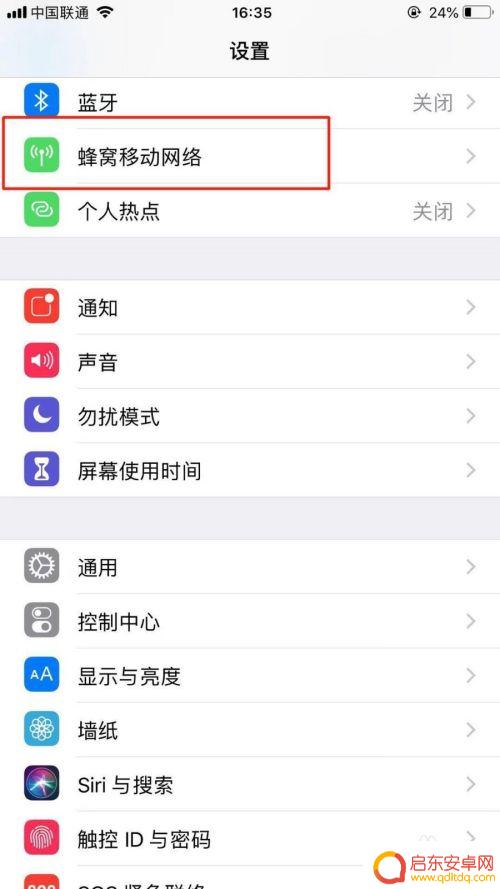
2.在蜂窝移动网络界面找到SIM 卡 PIN 码
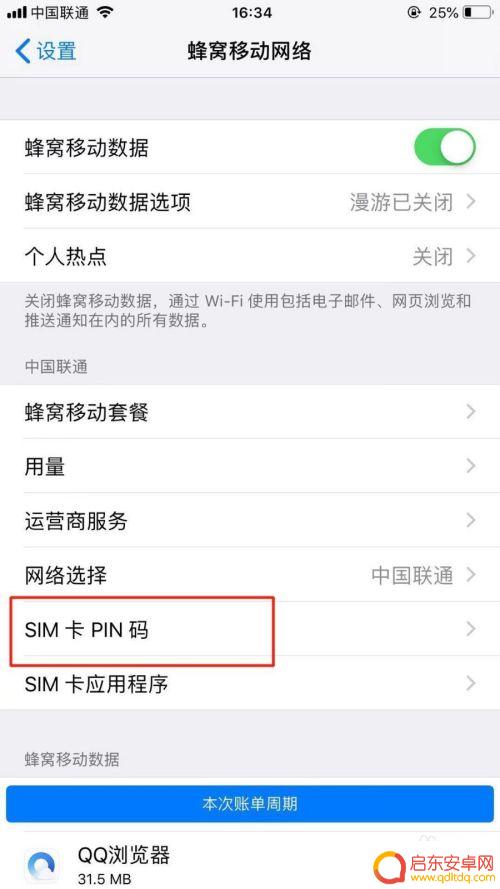
3.打开SIM 卡 PIN 码
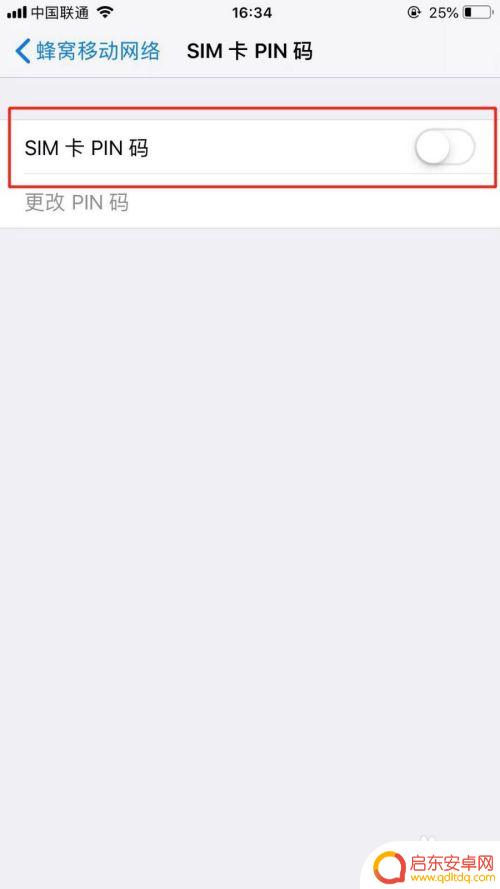
4.输入 SIM 卡 PIN 码然后点击完成即可。
如果你从未使用过 SIM 卡 PIN 码,请输入运营商提供的默认 PIN 码,一般为 1234 或 0000。如果不知道默认的 SIM 卡 PIN 码,请勿随意输入,请务必联系运营商咨询。
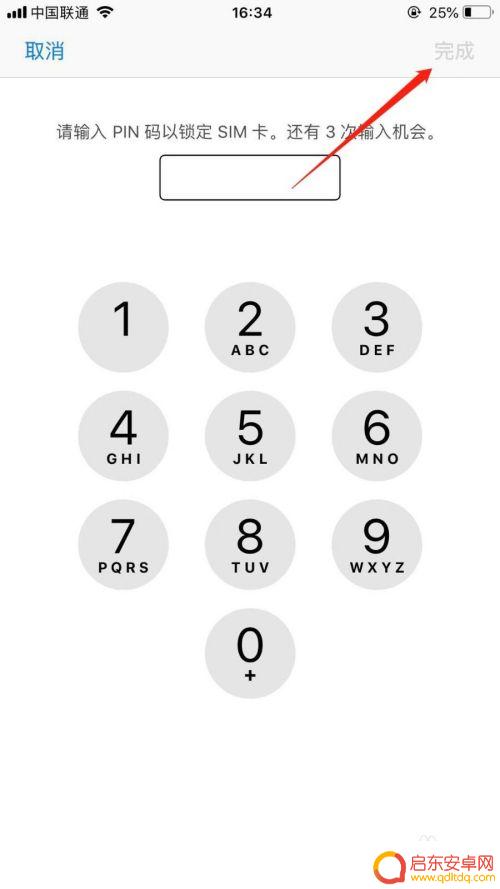
以上就是苹果手机怎么给si的全部内容,有遇到相同问题的用户可参考本文中介绍的步骤来进行修复,希望能够对大家有所帮助。
相关教程
-
苹果手机怎么给卡设密码 iPhone手机SIM卡密码设置方法
苹果手机的SIM卡密码设置方法是非常简单的,只需要进入手机的设置界面,找到SIM卡锁定选项,然后输入您设定的密码即可,通过设置SIM卡密码,可以有效地保护您的手机信息不被他人窃...
-
魅族设置手机卡密码(魅族设置手机卡密码怎么设置)
今天本站给各位分享关于魅族设置手机卡密码的相关内容,如果能正好解决你现在面临的问题,别忘了关注本站!1怎样设置手机SIM卡的密码?设置手机SIM卡的密码可以在手机的设置功能中进行...
-
手机卡在家里怎么设置密码 手机SIM卡密码设置方法
手机SIM卡是我们通信时不可或缺的一部分,设置密码可以有效保护个人信息安全,在家里设置SIM卡密码是一项重要的任务,可以防止手机丢失或被盗后信息泄露。设置SIM卡密码的方法简单...
-
设置手机卡sim密码(怎样设置手机卡sim密码)
大家好,关于设置手机卡sim密码很多朋友都还不太明白,那么今天我就来为大家分享一下关于怎样设置手机卡sim密码的相关内容,文章篇幅可能较长,还望大家耐心阅读,希望本篇文章对各位有所...
-
如何设置手机sm卡的密码 手机SIM卡密码设置方法
在当今社会,手机已经成为人们生活中不可或缺的一部分,为了保护个人隐私和确保手机数据的安全,设置手机SIM卡密码是一个非常重要的步骤。通过设置密码,我们...
-
手机卡如何设置密码 手机SIM卡密码设置方法
手机卡如何设置密码?手机SIM卡密码的设置方法是什么?随着移动通信技术的不断发展,手机已经成为人们生活中不可或缺的一部分,随之而来的是手机数据泄露和个人隐私泄露的风险。为了保护...
-
手机access怎么使用 手机怎么使用access
随着科技的不断发展,手机已经成为我们日常生活中必不可少的一部分,而手机access作为一种便捷的工具,更是受到了越来越多人的青睐。手机access怎么使用呢?如何让我们的手机更...
-
手机如何接上蓝牙耳机 蓝牙耳机与手机配对步骤
随着技术的不断升级,蓝牙耳机已经成为了我们生活中不可或缺的配件之一,对于初次使用蓝牙耳机的人来说,如何将蓝牙耳机与手机配对成了一个让人头疼的问题。事实上只要按照简单的步骤进行操...
-
华为手机小灯泡怎么关闭 华为手机桌面滑动时的灯泡怎么关掉
华为手机的小灯泡功能是一项非常实用的功能,它可以在我们使用手机时提供方便,在一些场景下,比如我们在晚上使用手机时,小灯泡可能会对我们的视觉造成一定的干扰。如何关闭华为手机的小灯...
-
苹果手机微信按住怎么设置 苹果手机微信语音话没说完就发出怎么办
在使用苹果手机微信时,有时候我们可能会遇到一些问题,比如在语音聊天时话没说完就不小心发出去了,这时候该怎么办呢?苹果手机微信提供了很方便的设置功能,可以帮助我们解决这个问题,下...